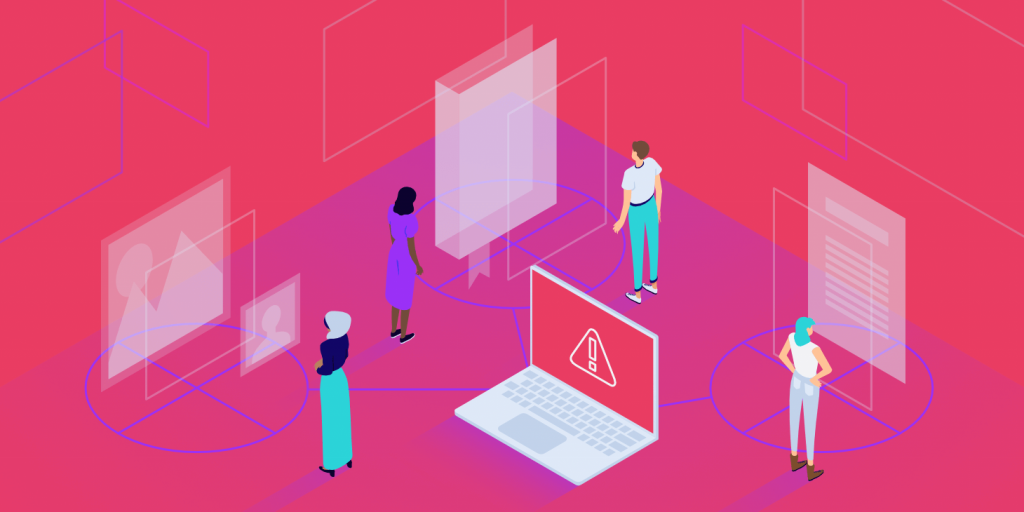Versuche, eine Datei in deine WordPress-Medienbibliothek hochzuladen, um die Meldung „Sorry, this file type is not permitted for security reasons” zu erhalten und / oder dass der Upload von [Dateiname] fehlgeschlagen ist?
Wie die Meldung besagt, beschränkt WordPress aus Sicherheitsgründen die Dateitypen, die du auf deine Seite hochladen kannst. Du kannst die Liste der zulässigen Dateitypen jedoch manuell erweitern, indem du der wp-config.php-Datei deiner Website einen kleinen Codeausschnitt hinzufügst oder ein kostenloses Plug-in verwendest, damit du einen beliebigen Dateityp hochladen kannst.
In diesem Artikel lernst du Folgendes:
- Weitere Informationen zur Meldung „Sorry, this file type is not permitted for security reasons.”
- So bearbeitest du die Meldung „Sorry, this file type is not permitted for security reasons” in WordPress
Was löst die Meldung „Sorry, this file type is not permitted for security reasons” aus?

Wie schon oben erklärt, beschränkt WordPress aus Sicherheitsgründen die Dateitypen, die du auf deine Seite hochladen kannst.
Die Fehlermeldung „Sorry, this file type is not permitted for security reasons” in WordPress:
Beim Versuch, einen Dateityp hochzuladen, der in WordPress standardmäßig nicht unterstützt wird, bekommst du die Fehlermeldung „Sorry, This File Type Is Not Permitted for Security Reasons.”
WordPress beschränkt die Dateitypen, die du über den Administrator deiner Website hochladen kannst – Bilder, Videos, Dokumente, Audio – aus Sicherheitsgründen.
Standardmäßig können folgende Dateitypen hochgeladen werden:
Bilder:
- .jpg
- .jpeg
- .png
- .gif
- .ico
(Empfohlene Lektüre: JPG vs. JPEG: Das gängigste Bilddateiformat verstehen)
Videos:
- .mp4
- .m4v
- .mov
- .wmv
- .avi
- .mpg
- .ogv
- .3gp
- .3g2
Documente:
- .doc
- .ppt, .pptx, .pps, .ppsx
- .odt
- .xls, .xlsx
- .psd
Audio:
- .mp3
- .m4a
- .ogg
- .wav
Beim Versuch, einen Dateityp hochzuladen, der nicht in der oben genannt wurde, bekommst du wahrscheinlich die Fehlermeldung „Sorry, This File Type Is Not Permitted for Security Reasons.” Oder du siehst es auch als „[Dateiname] has failed to upload“.
Wenn du beispielsweise versuchst, deine eigenen benutzerdefinierten Schriftarten auf deiner WordPress-Seite zu verwenden, versuchst du möglicherweise, eine benutzerdefinierte Schriftartdatei auf WordPress in den Formaten .tff und / oder .woff hochzuladen. Da diese Formate standardmäßig nicht zulässig sind, zeigt WordPress den Fehler “Sorry, this file type is not permitted for security reasons” an, anstatt dich sie hochladen zu lassen.
Hier ist ein Beispiel, in dem wir versucht haben, eine .woff-Datei auf unsere Testsite hochzuladen:
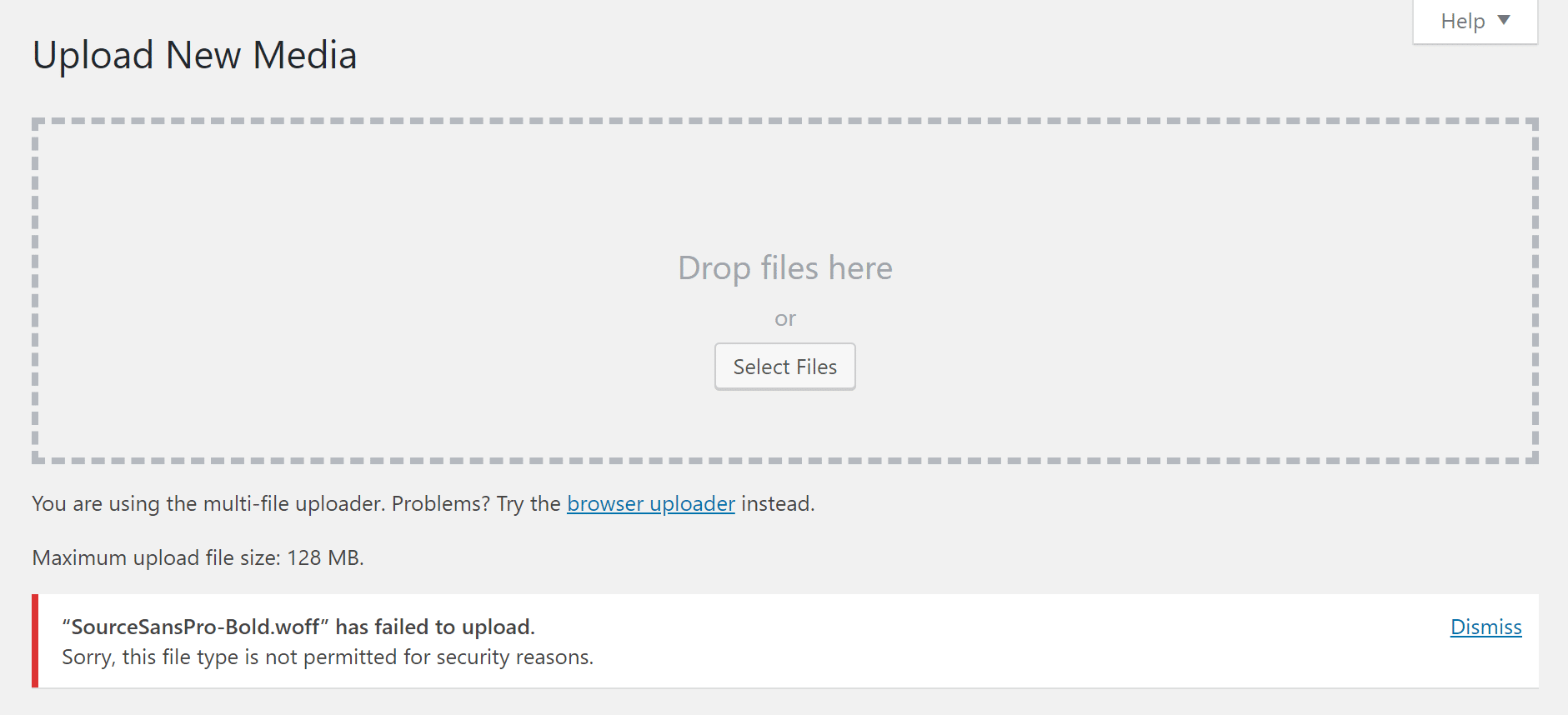
Wie man den Fehler „Sorry, this file type is not permitted for security reasons” in WordPress behebt
Unten zeigen wir dir zwei Wege, wie man den Fehler „Sorry, this file type is not permitted for security reasons” in WordPress behebt
- Indem du die Datei wp-config.php deiner Seite bearbeitest
- Mit einem kostenlosen WordPress-Plugin
1. Füge mit wp-config.php neue zulässige Dateitypen hinzu
WordPress enthält eine ALLOW_UNFILTERED_UPLOADS-Option, die du in der wp-config.php-Datei deiner Seite aktivieren kannst. Nach der Aktivierung kannst du einen beliebigen Dateityp in deine WordPress-Medienbibliothek hochladen.
Hier erfährst du, wie du es einrichtest. Da du jedoch zuerst deine wp-config.php-Datei bearbeitest, empfehlen wir, vor dem Fortfahren eine Sicherungskopie deiner Website zu erstellen.
Um zu beginnen, musst du über FTP oder SFTP eine Verbindung zu deiner Seite herstellen. Die Datei wp-config.php deiner Seite befindet sich im Stammordner. Dies ist derselbe Ordner, in dem sich die Ordner wp-admin und wp-includes befinden.
Klicke mit der rechten Maustaste, um die Datei zu bearbeiten, oder lade sie auf deinen Computer herunter:
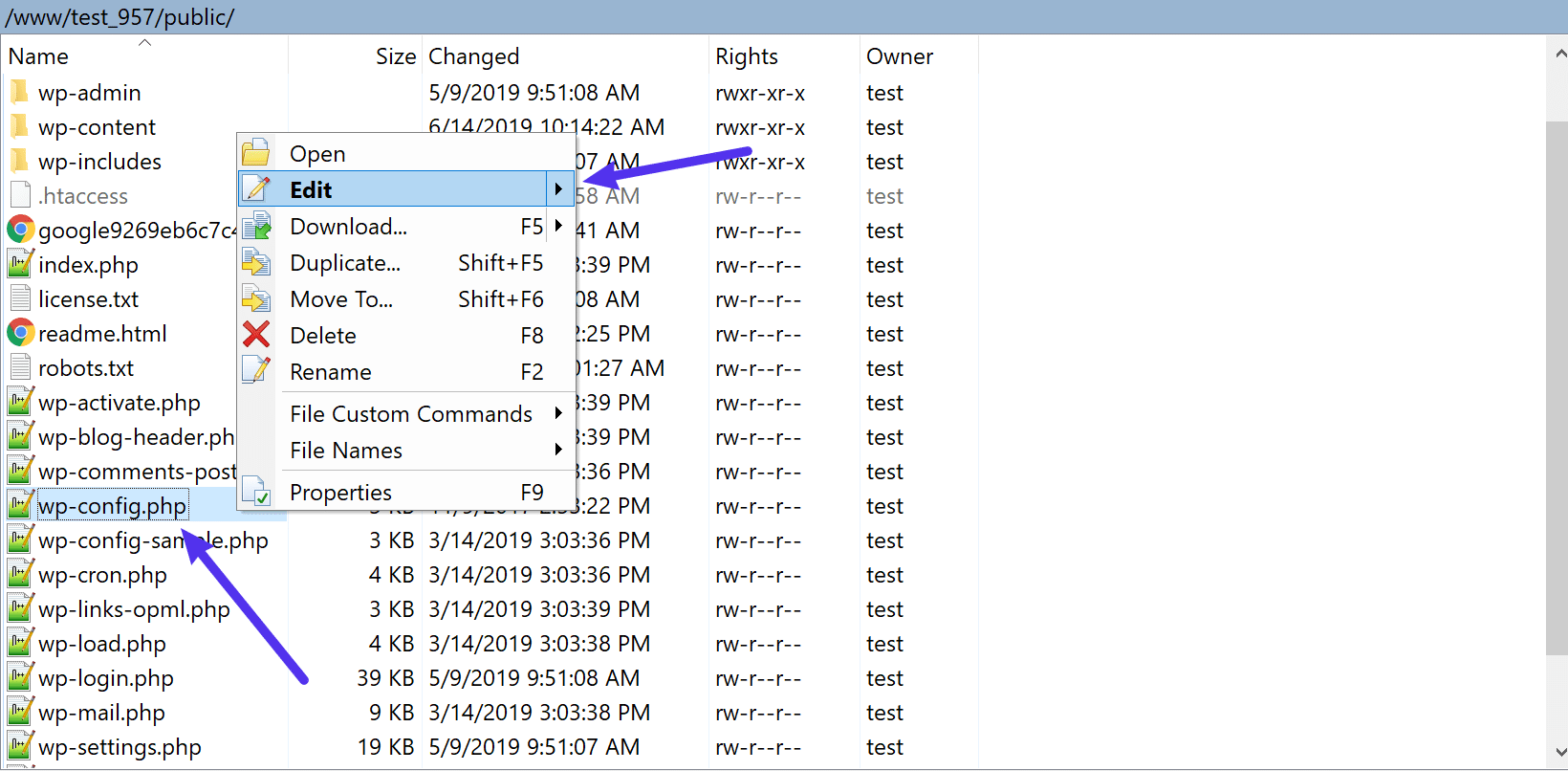
Füge dann beim Bearbeiten der Datei wp-config.php den folgenden Codeausschnitt über der /* That’s all, stop editing! Happy blogging. */ Zeile hinzu:
define('ALLOW_UNFILTERED_UPLOADS', true);
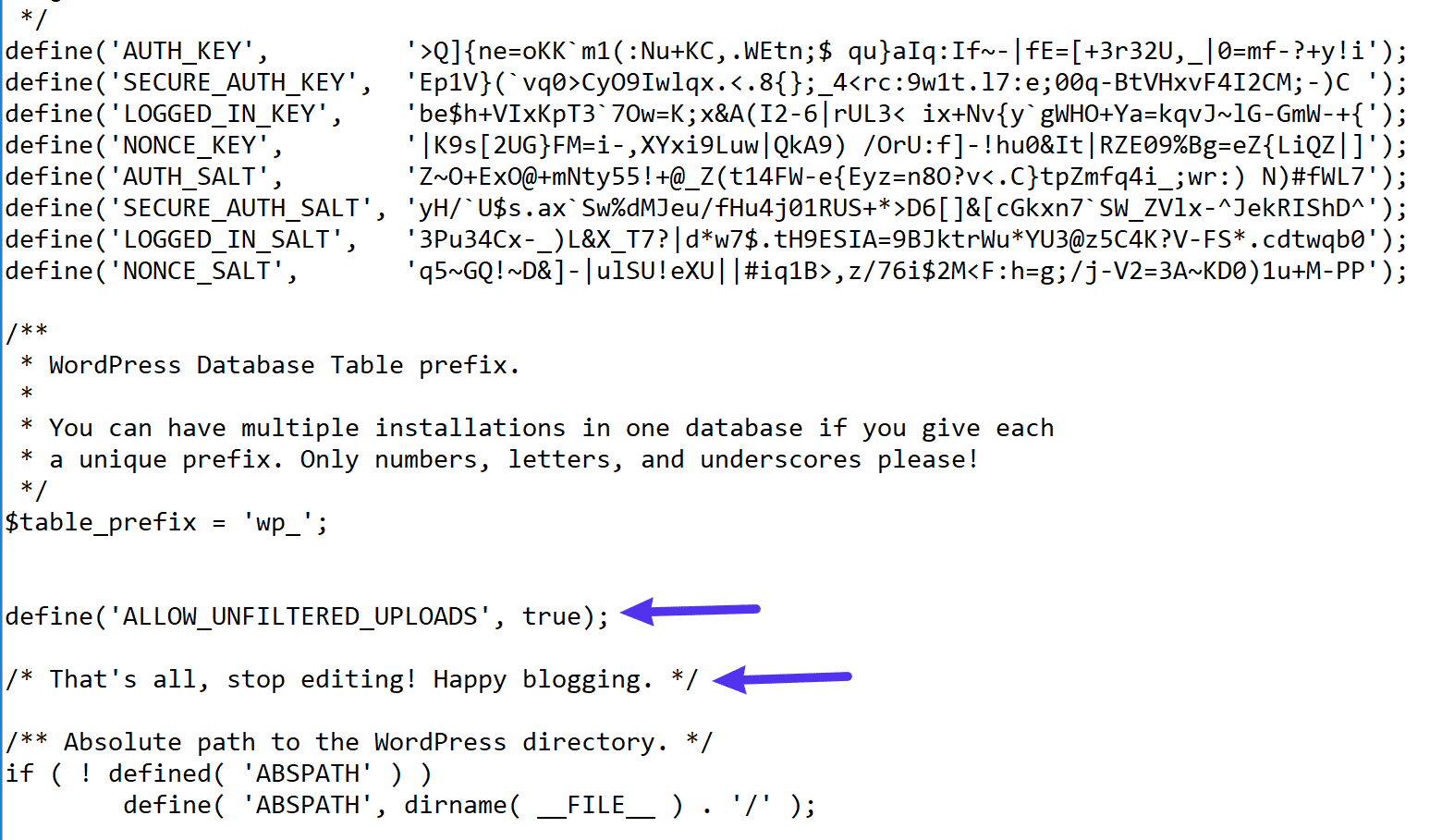
Stelle sicher, dass du deine Änderungen speichern und die Datei bei Bedarf erneut hochlädst.
Um den Vorgang abzuschließen, musst du zu deinem WordPress-Dashboard gehen und dich von deinem WordPress-Konto abmelden. Dann kannst du dich sofort wieder anmelden.
Nachdem du dich abgemeldet / angemeldet hast, solltest du in der Lage sein, Dateien hochzuladen, ohne die Fehlermeldung auszulösen:
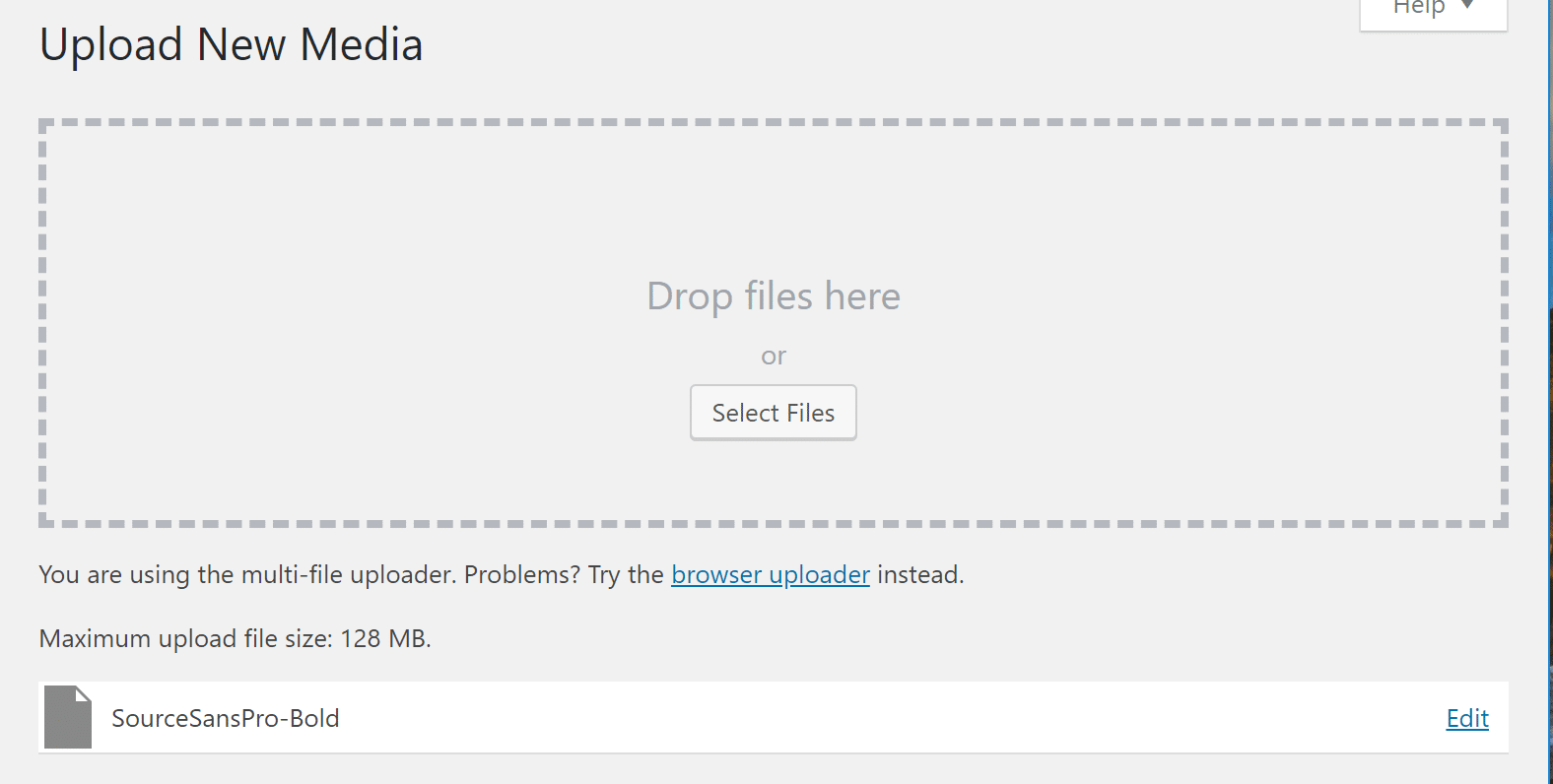
2. Verwende das kostenlose Plugin für zusätzliche WP-Dateitypen
Wenn du es vorziehst, deine wp-config.php-Datei nicht zu bearbeiten und / oder genauer steuern möchtest, welche Dateitypen auf deine Seite hochgeladen werden können, kannst du das kostenlose WP Extra File Types-Plugin bei WordPress.org verwenden
Gehe nach der Installation und Aktivierung des Plugins in deinem WordPress-Dashboard zu Settings → Extra File Types (Einstellungen → Zusätzliche Dateitypen).
Dort siehst du eine lange Liste von Dateitypen. Aktiviere das Kontrollkästchen neben den Dateitypen, die du hochladen möchtest, und klicke unten auf Save Changes (Änderungen speichern):
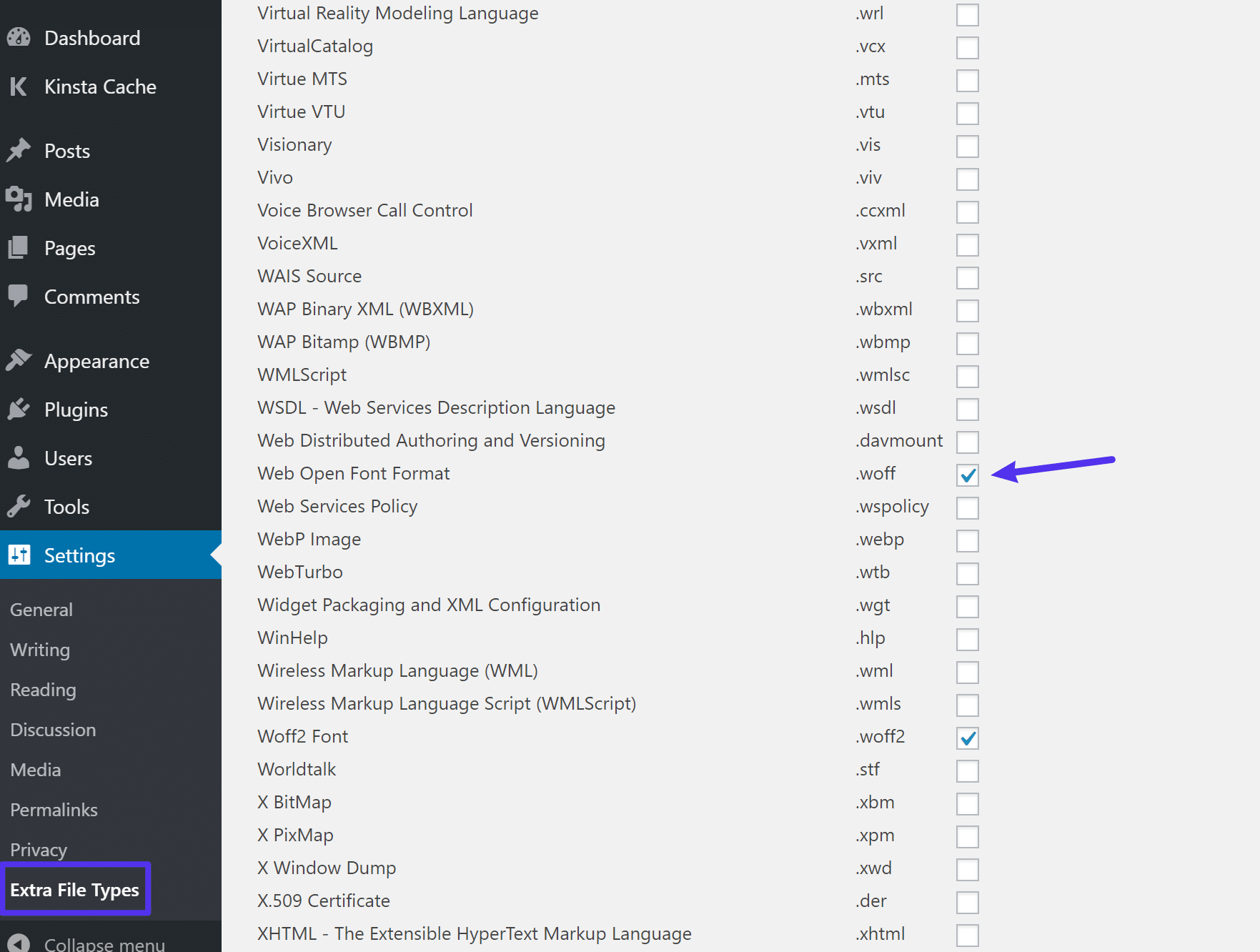
Wenn du den Dateityp, den du hochladen möchtest, nicht in der Liste siehst, kannst du auch deine eigenen benutzerdefinierten Dateitypen am Ende der Einstellungsliste des Plugins hinzufügen:
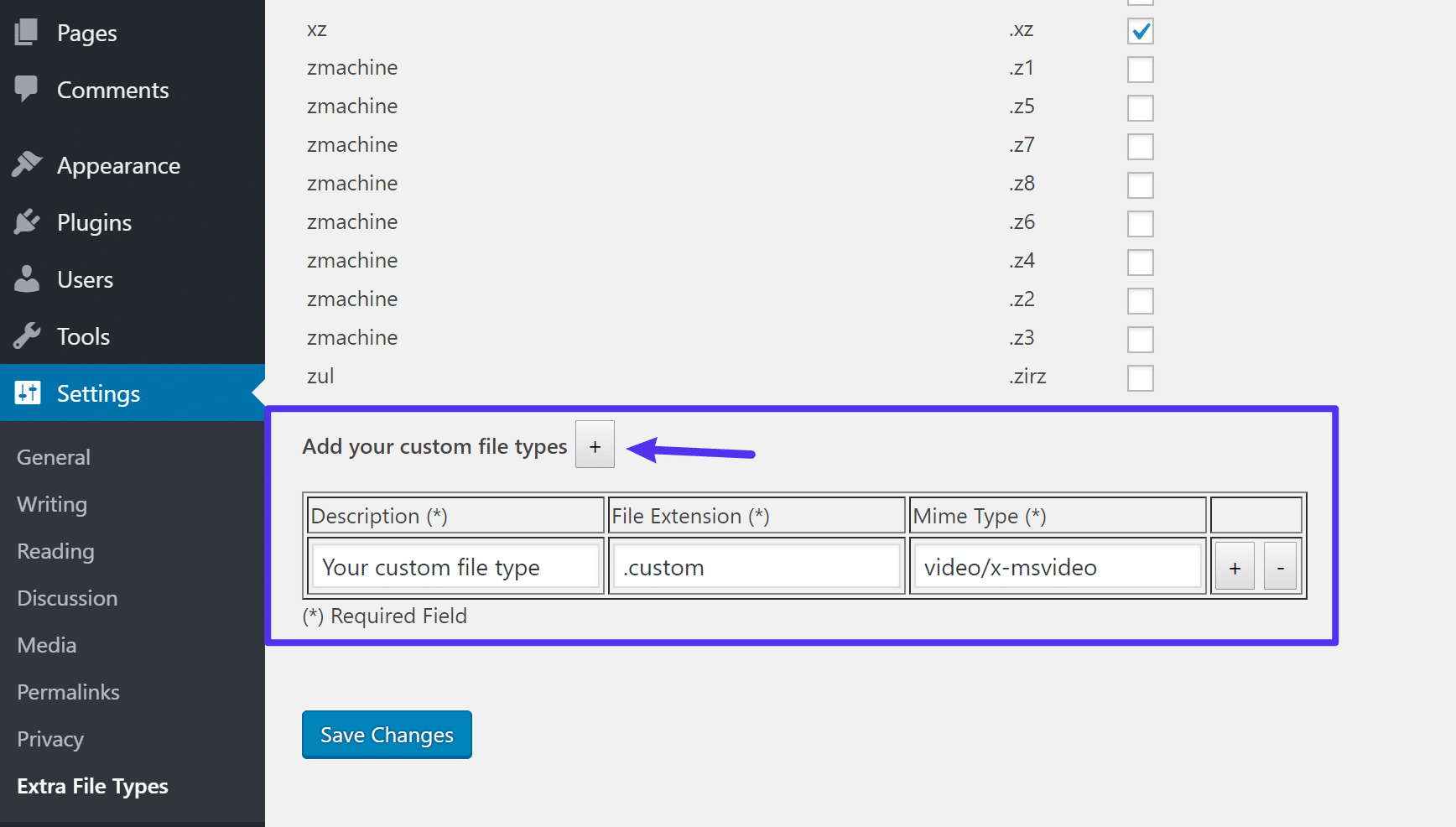
Alternative Plugins
In einigen Fällen gibt es möglicherweise bessere alternative Plugins, um bestimmte Dateitypen zu aktivieren. In unserem Tutorial zum Aktivieren von SVGs in WordPress empfehlen wir beispielsweise das kostenlose Safe SVG-Plugin. Dadurch wird nicht nur der SVG-Dateityp in der WordPress-Medienbibliothek aktiviert, sondern auch beim Hochladen bereinigt.
Zusammenfassung
Standardmäßig begrenzt WordPress aus Sicherheitsgründen die Dateitypen, die du auf deine Seite hochladen kannst. Wenn du versuchst, einen Dateityp außerhalb dieser Liste der Standarddateitypen hochzuladen, wird die Meldung “Sorry, this file type is not permitted for security reasons.” angezeigt.
Eine Möglichkeit, das Problem zu beheben, besteht darin, die Datei wp-config.php zu bearbeiten und den Codeausschnitt ALLOW_UNFILTERED_UPLOADS hinzuzufügen, um ungefilterte Uploads zuzulassen. Alternativ kannst du auch das kostenlose Plugin Free WP Extra File Types verwenden, um die zulässigen Dateitypen in deinem WordPress-Dashboard zu steuern.
Wenn du nach dem Zulassen neuer Dateitypen deine Datei aufgrund ihrer Größe immer noch nicht hochladen kannst, lies möglicherweise unsere zusätzlichen Anleitungen zu folgenden Themen:
- So erhöhst du die maximale Upload-Dateigröße für WordPress
- Wie man den „The uploaded file exceeds the upload_max_filesize directive in php.ini“- Fehler bearbeitet
Und vergiss nicht, dass du die Datei bei Bedarf auch über SFTP hochladen kannst.